ps中的历史记录画笔工具怎么用
1、启动PS,导入图片,按“CTRL+J”复制新图层。
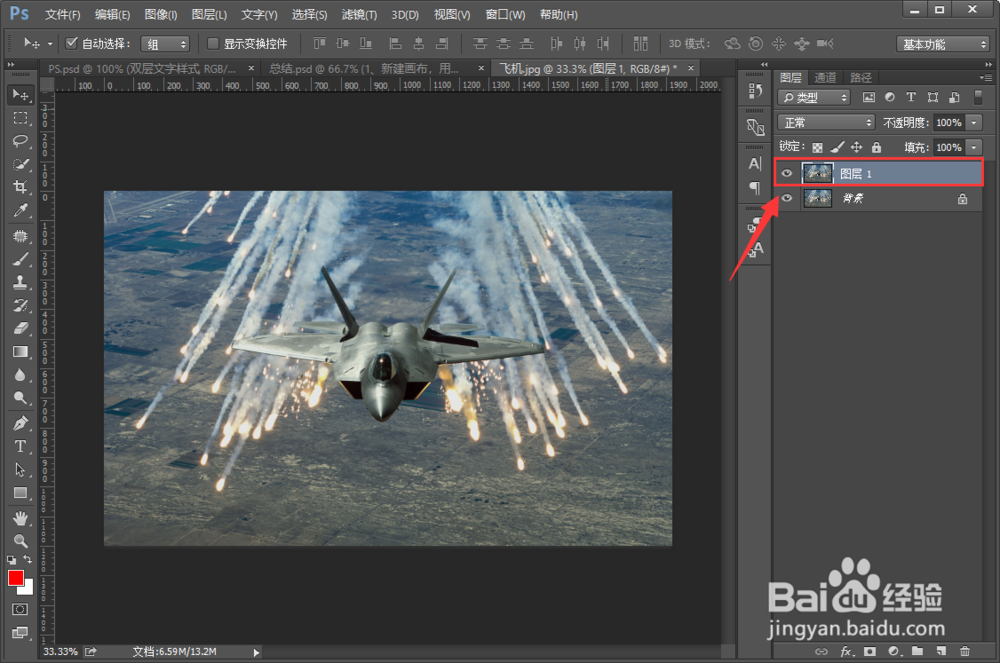
2、点击“滤镜”-“模糊”-“径向模糊”。

3、数量设置为“100”,模糊方法设置为“缩放”,品质设置为“最好”,点击确定。

4、在左侧工具栏中选择“历史记录画笔工具”。
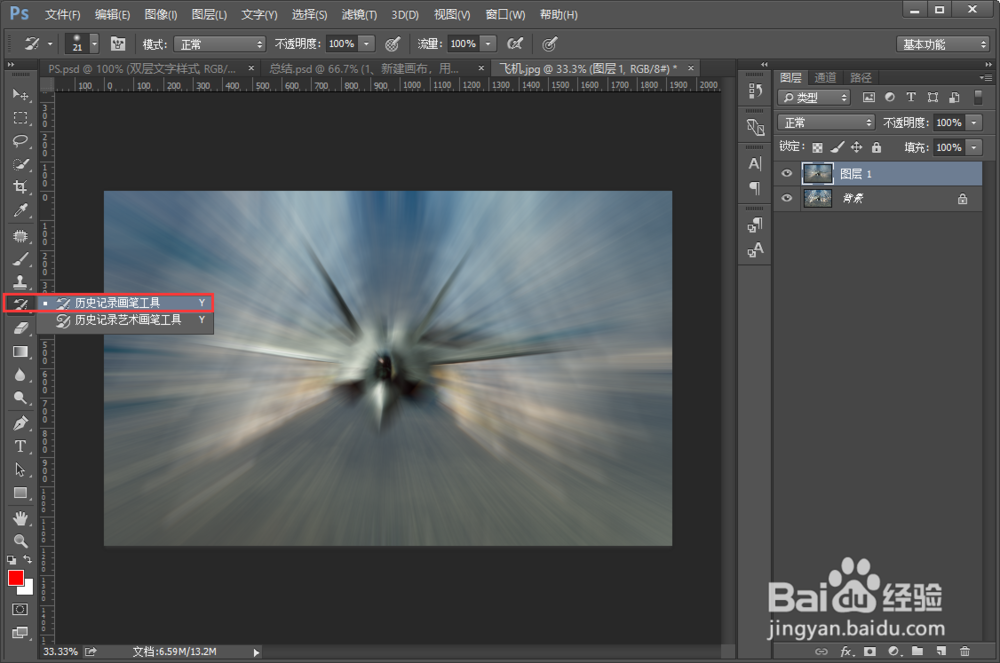
5、把图层不透明度设置为“75%”方便观察,用“历史记录画笔工具”把要凸出的主体物描绘一遍。

6、描绘完成后,把“不透明度”设置回“100%”即可完成。

1、导入图片,按“CTRL+J”复制新图层。
2、点击“滤镜”-“模糊”-“径向模糊”。
3、数量为“100”,模糊方法为“缩放”,品质为“最好”,点击确定。
4、图层不透明度设置为“75%”,用“历史记录画笔工具”把要凸出的主体物描绘一遍。
5、描绘完成后,把“不透明度”设置回“100%”即可完成。

声明:本网站引用、摘录或转载内容仅供网站访问者交流或参考,不代表本站立场,如存在版权或非法内容,请联系站长删除,联系邮箱:site.kefu@qq.com。
阅读量:93
阅读量:99
阅读量:63
阅读量:30
阅读量:44